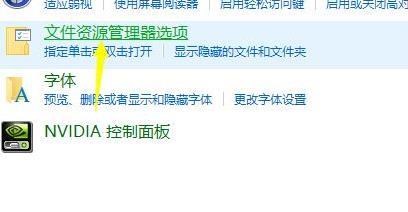Win11文件管理器位置在哪里?相信还有些用户不清楚,在电脑的日常使用中,有时候需要通过文件资源管理器对文件进行编辑、管理,那么这个具体位置在哪里呢?针对这一问题,本篇
Win11文件管理器位置在哪里?相信还有些用户不清楚,在电脑的日常使用中,有时候需要通过文件资源管理器对文件进行编辑、管理,那么这个具体位置在哪里呢?针对这一问题,本篇带来了详细的位置介绍,分享给大家,一起看看吧。
Win11文件管理器位置在哪里?
1、首先点击win11系统下方任务栏中的搜索按钮。

2、然后在里面搜索控制面板。
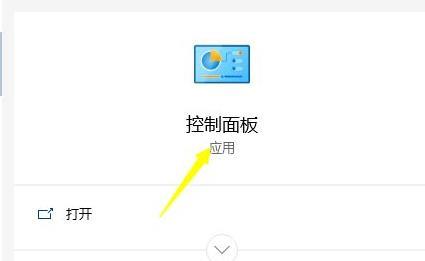
3、点击控制面板中的外观和个性化。
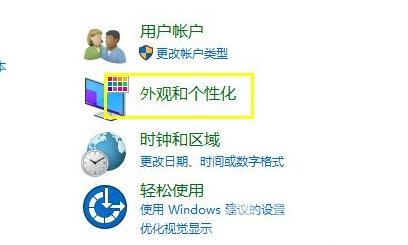
4、点击左侧任务栏下面的外观和个性化。
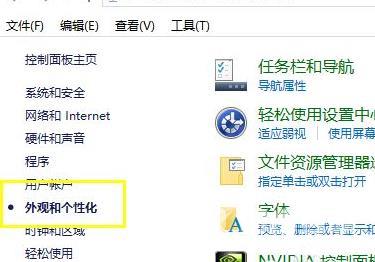
5、最后就可以看到新的界面点击文件资源管理器选项即可进入了。